Arbeiten mit Sidecar
Über Sidecar können den Desktop Ihres Mac auf Ihrem iPad-Display spiegeln oder erweitern. Über diese Funktion können Sie mit dem Apple Pencil auf Ihrem iPad zeichnen, um Dokumente in Ihrer Affinity-App für Mac zu bearbeiten.
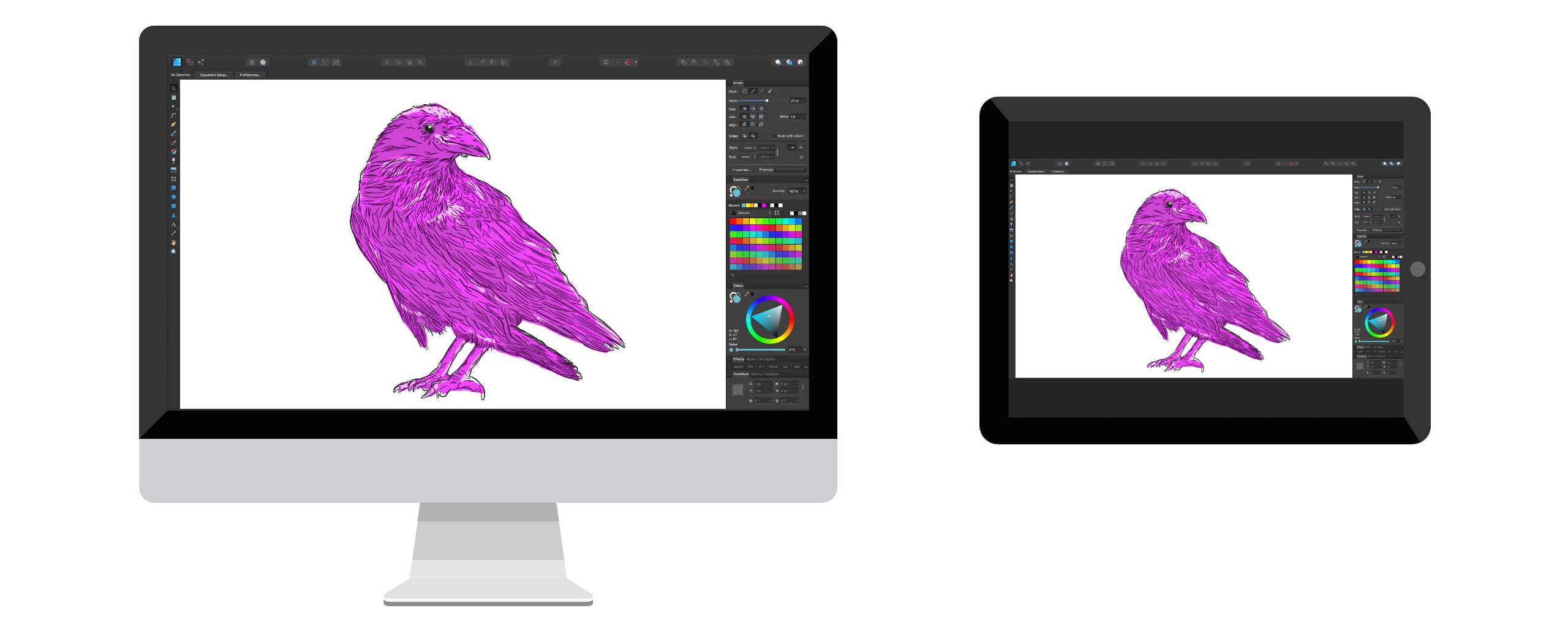
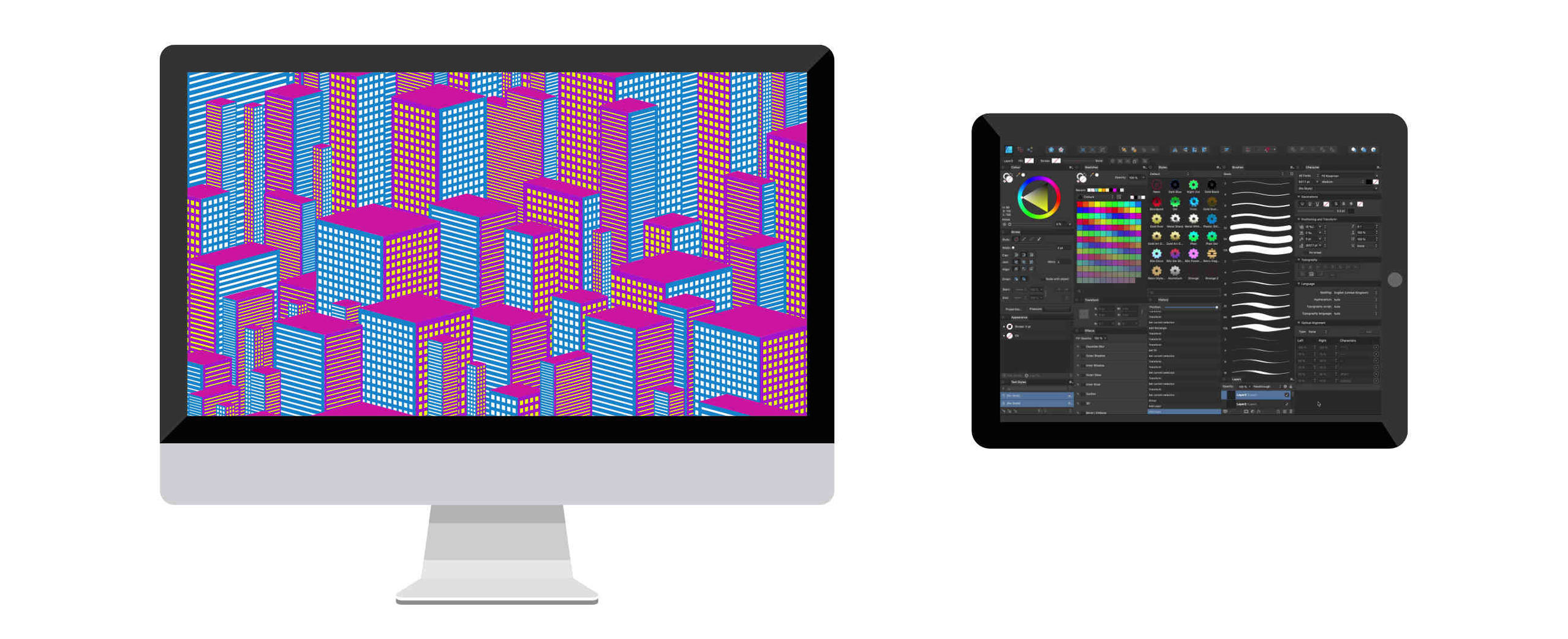
Sidecar funktioniert immer nur mit einem iPad auf einmal, lässt sich aber zusammen mit weiteren externen Monitoren verwenden.
Standardmäßig wird Ihr iPad als sekundäres Display festgelegt, sodass Sie Fenster beliebig zwischen den beiden Geräte verschieben können.
Sidecar kann die Sondertasten , , und sowie andere Steuerungselemente auf dem Bildschirm Ihres iPads anzeigen. So lassen sich gängige Befehle auch ohne die Tastatur Ihres Macs aktivieren.
Die vollständigen Systemanforderungen und eine Anleitung für Sidecar, finden Sie unter dem Support-Thema von Apple zur Nutzung von iPads als sekundäre Displays für einen Mac.
Sidecar und Affinity
Bei der Arbeit mit Sidecar unterstützt Ihre Affinity-App für den Mac auch eine druckempfindliche Eingabe über den Apple Pencil oder den Bildschirm Ihres iPads.
Sie können die Studio-Panels Ihrer Affinity-App beliebig zwischen den Displays Ihres Macs und iPads verschieben.
Die Werkzeugleiste verschieben Sie zwischen den Displays, indem Sie vorher das Häkchen von dem Menüpunkt Ansicht > Werkzeuge docken entfernen.
Alle Affinity-Fensterkomponenten, inklusive der Symbolleiste und Kontextleiste, lassen sich verschieben, nachdem Sie ein Häkchen für den Menüpunkt Fenster > Modularer Modus gesetzt haben.
Ist das Sidecar-Feature für die Touch Bar aktiviert, werden oben oder unten auf dem Display Ihres iPads kontextabhängige Steuerungsoptionen eingeblendet.